iPad用Logic Proユーザガイド
-
- アレンジの概要
-
- リージョンの概要
- リージョンを選択する
- リージョンをカット、コピー、およびペーストする
- リージョンを移動する
- リージョン間のギャップを削除する
- リージョンの再生をディレイする
- リージョンをトリムする
- リージョンをループさせる
- リージョンを繰り返す
- リージョンをミュートする
- リージョンを分割および結合する
- リージョンをストレッチする
- ノートピッチ別にMIDIリージョンを分離する
- リージョンを所定の場所にバウンスする
- オーディオリージョンのゲインを変更する
- トラック領域でリージョンを作成する
- MIDIリージョンをSession Playerリージョンまたはパターンリージョンに変換する
- リージョン名を変更する
- リージョンのカラーを変更する
- リージョンを削除する
- オーディオリージョンにフェードを作成する
- Stem Splitterを使ってボーカルや楽器のステムを抽出する
- フェーダーを使ってミキシング機能にアクセスする
- 著作権
iPad用Logic ProのSample AlchemyのMotionモード
Motionモードを使用すると、ソースハンドルの動きを記録して各種パラメータを自動化し、時間経過と共に変化するダイナミックで持続的に変化するサウンドを作り出すことができます。
記録されたMotionシーケンスは、自動的にループ再生され、プロジェクトのテンポに同期されたままになります。サウンドを再生すると、記録されたMotionシーケンスが画面上で視覚的に再現されます。
オーバーダビングしたり、「Loop Start」ポイントと「Loop End」ポイントを手動で設定したりすることで、記録に追加できます。記録に満足していない場合は、「Clear」ボタンを使うと、Motion記録を消去して最初からやり直すことができます。
ヒント: Motionモードを使ってハンドルの動きを記録するのではなく、ハンドルの動きをリージョンに直接記録することができます。演奏を記録したあとは、リージョンに取り込まれたオートメーションをプロジェクトに合うように編集できます。リージョンのオートメーションを表示するを参照してください。
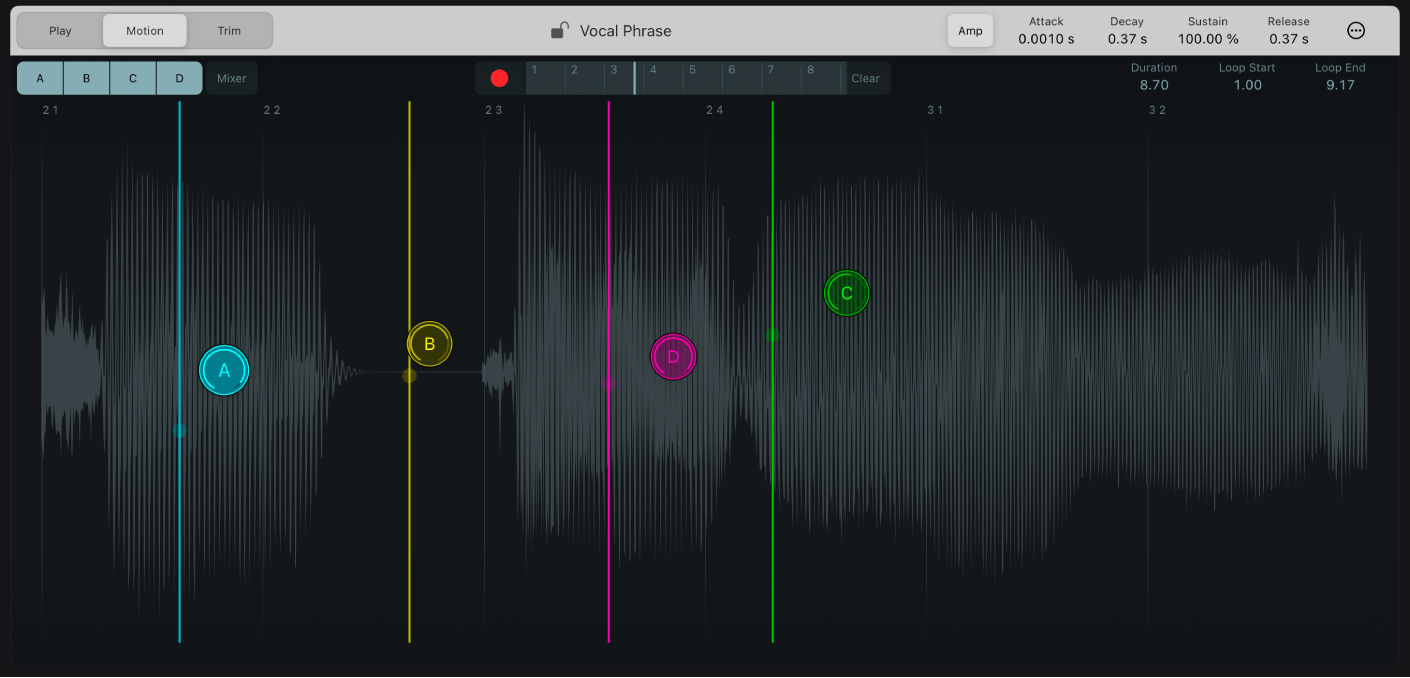
Motionモードのパラメータ
「Record」ボタン: (必要に応じて)「Record」ボタンをタップしてMotion記録を開始します。「Record」ボタンが点滅し、ハンドルにタッチするか、MIDI入力を受信すると点滅が止まります。すでに記録が存在するときに記録を行うと、追加のタッチはTouchオートメーションと同様に、記録の特定部分を上書きすることになります。
「Clear」ボタン: Motion記録を削除します。このボタンは、Motion記録が実行されたあとにのみ表示されます。
Timeline: 最新のノートの再生位置を、ビートマーカーを軸として表示します。
Loop Start: Motion再生ループの開始位置を拍単位で設定します。
Loop End: Motion再生ループの終了位置を拍単位で設定します。
Duration: 記録の長さを拍単位で設定します。この値を変更すると、それに応じてMotion記録とループの開始位置および終了位置がストレッチします。
Motionシーケンスを記録する
「Record」ボタンをタップしてMotionレコーダを有効にします(必要な場合)。「Record」ボタンが点滅し、ハンドルにタッチするか、MIDI入力を受信すると点滅が止まります。
記録中、必要に応じてソースハンドルを動かします。
ハンドルを放すと自動的に記録が停止します。または停止ボタンをタップします。
Motion記録をオーバーダビングしたい場合は、もう一度「Record」をタップします。
MIDIノートを再生して、Motion記録を聞き、視覚化します。必要に応じて、再生モードに切り替えることもできます。 ハンドルのあらゆる動きに合わせて、Motion記録が上下左右にシフトします。